- Windows 11 不显示 CPU 温度;请使用 BIOS/UEFI 或第三方应用程序。
- MSI Afterburner+RTSS、HWiNFO、HWMonitor、Core Temp 和 Speccy 都是可靠的选择。
- 安全范围:<60 °C 理想;60–70 正常;70–80 可接受;>90 临界。
- 清洁、涂抹导热硅脂、改善气流和调整风扇曲线都能降低温度。
如果你使用的是 Windows 11 系统,并且担心电脑过热,你并不孤单: 热量是硬件的最大敌人。各个组件根据工作负载运行,而这种运行会转化为温度。因此,当系统过热时,性能会下降,风扇噪音会增大,最坏的情况下,系统会启动保护性关机。
首先需要明确一点:Windows 11 几乎不显示系统自带的温度。你只会看到来自……的温度。 任务管理器中的 GPU但不是CPU的温度。所以,如果你想实时知道处理器的温度,你需要使用…… BIOS/UEFI 或第三方应用程序例如,我们的指南 在 Windows 11 中检查 CPU 温度下面我们将解释所有可行的选项、如何配置它们以及合理的温度范围,以免您遇到任何意外情况。
为什么你应该在 Windows 11 中监控 CPU 温度
个人电脑中的芯片设计用于在特定环境下工作。 安全温度范围长时间超过此限制通常表明存在问题:散热器安装不良、导热硅脂干涸、灰尘过多或机箱内气流不良。
某些特定人群尤其需要提高警惕:例如玩大型游戏的人、视频剪辑师、渲染师或从事相关工作的人。 设计软件还有那些同时打开多个应用程序的人。在笔记本电脑上,风险更高,因为空间更小,热量积聚得更快。
除了小心谨慎之外,监控温度还有助于确认散热系统是否正常工作。如果CPU温度过高,可能会出现故障。 热节流 并降低性能以保护自身,或者导致风扇高速运转,设备发出比可忍受的更大的噪音。
为了方便参考,以下边距将对您有所帮助: 低于60°C是理想温度。 休息或进行轻度任务时,体温正常范围为 60-70°C;游戏和中等负载下,体温正常范围为 70-80°C;重负载下,体温可接受范围为 70-80°C(需监测);如果体温超过 80-90°C,则需引起重视。 你超频了温度高于 90°C 时,它会接触到 立即行动.
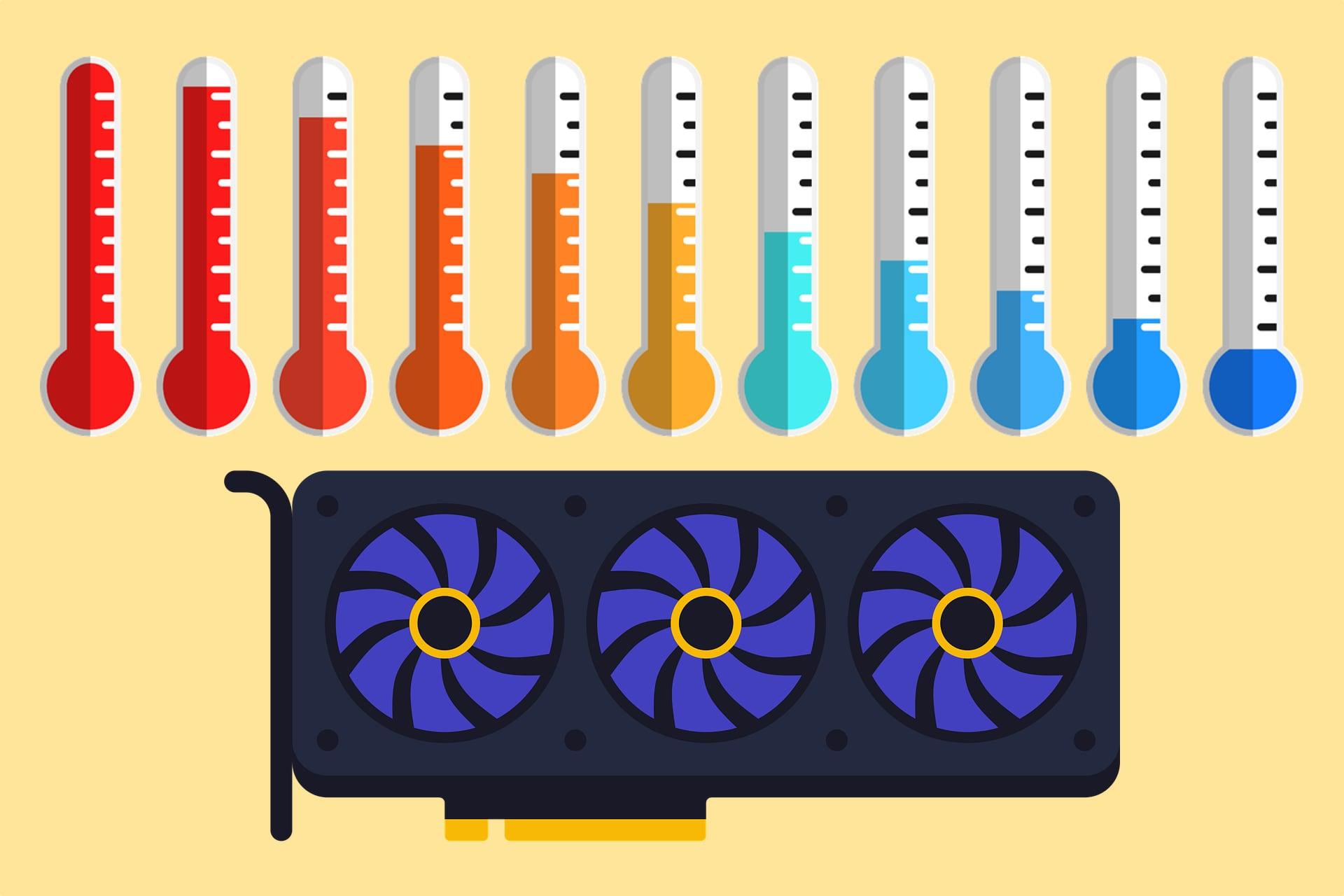
Windows 11 显示(和隐藏)的内容:任务管理器、官方应用和限制
Windows 11 没有提供用于查看 CPU 温度的原生面板。 任务经理 (右键单击任务栏 > 任务管理器),在“性能”选项卡中,您将看到温度数据。 GPU但处理器规格参数缺失。许多用户都要求填补这一空白,但目前仍未得到解决。
某些系统更新后,情况变得更加复杂:根据微软社区的报告, 某些硬件监控器停止读取传感器数据 这种情况会在 Windows 11 重大更新后立即发生,直到开发者发布兼容版本为止。一旦这些应用更新完毕,数据就会恢复正常。
如果您对GPU感兴趣,官方应用程序会很有帮助。 英伟达应用程序 您可以启用统计模块,以查看游戏过程中的 CPU/GPU 使用率、显卡温度、帧率和延迟。 AMD软件前往“性能”>“指标”查看温度、使用率、帧率和其他数据,并可选择使用按钮记录指标。 开始记录.
总之:对于CPU,你需要依赖…… BIOS/UEFI 或第三方软件如果在 Windows 更新后某些测量功能停止工作,请检查您常用的工具是否有新版本。
从 BIOS/UEFI 查看 CPU 温度
BIOS/UEFI 是验证传感器级别所有组件是否正常工作的通用方法。在 Windows 11 中,无需在启动过程中按任何键即可访问它:打开“开始”菜单,按住 Windows 键。 移 然后选择“重启”。您将进入高级启动状态;转到“疑难排解»>«进阶选项»>«UEFI固件设置»然后按“重新启动”按钮进行访问。
在 BIOS/UEFI 中,查找以下部分: 硬件监视器 或者类似的界面。通常在那里你会看到“CPU核心温度”,有时还会看到电压和风扇转速。请记住,此时电脑处于空闲状态,因此温度会低于实际负载下的温度;即便如此,它仍然有助于你确认传感器是否正常工作,以及启动后是否有任何组件运行异常。
并非所有BIOS都会显示处理器温度。如果您的固件未显示处理器温度,或者您想测量处理器温度,请检查您的BIOS设置。 在您玩游戏或工作时实时显示您需要改用专门的应用程序。
可靠的实时查看CPU温度的应用程序
多年来,社区一直使用一些成熟的实用程序来读取系统传感器数据,并将信息显示在屏幕、托盘或统计面板上。这些是最全面、最常用的选项。 Windows 11.
MSI Afterburner + RivaTuner Statistics Server(游戏内 OSD 显示)
MSI Afterburner 是免费的,并且与 RivaTuner 统计服务器 实时屏幕显示 (RTSS) 功能允许您在全屏游戏或应用程序运行时,将关键数据叠加到屏幕显示 (OSD) 上。在 Afterburner 的设置中,打开“监控”选项卡,然后选择您感兴趣的传感器(例如 CPU 温度、GPU 温度、CPU 使用率等)。启用“在屏幕上显示”即可在屏幕上显示这些数据。 实时 OSD.
如果您希望在非游戏状态下也能看到这些数字,请启用“在系统托盘中显示”,这样数字就会固定在时钟旁边。该叠加层通常显示在左上角,但您可以更改其位置、大小、字体和颜色;默认情况下,许多元素都显示在…… 红色但它是可配置的。
Speccy(CCleaner)
Speccy 可以快速概览您的所有硬件:CPU、内存、主板、存储、GPU……并且,根据您的系统,它还会显示…… 处理器温度 以及其他组件。它并非总是显示所有读数,但它易于使用,并允许您保存包含完整电脑配置的报告。
打开硬件监控
一款简洁明了的替代方案。安装 Open Hardware Monitor 后,您将看到一个传感器列表:每个核心的温度…… 中央处理器总线速度、电压、GPU温度和风扇转速。要快速查看温度,请右键单击CPU读数,然后选择“在托盘中显示”。
核心温度
Core Temp 是最轻量级的 CPU 温度监控软件之一,专注于 CPU 温度控制。它的面板会显示 CPU 型号、频率以及其他信息。温度读数每个核心的当前温度和最高温度。您可以在“选项”>“设置”中启用此功能以在……中显示。 通知区 从任务栏打开,方便快速查看。
如果您使用的是 AMD Ryzen 处理器,您将看到两个值: 蒂耶 (核心的实际温度) 控制 (系统用于管理风扇的温度控制)。要评估您的 CPU,请使用 Tdie;Tctl 可能包含偏移量,无法准确反映硅片的实际温度。
HWMonitor
一款真正的经典之作。HWMonitor 可以读取您电脑上显示的所有传感器数据:电压、温度、风扇转速、时钟频率、电池电量……包括以下读数: CPU核心 以及GPU温度。它有x86/x64和ARM64版本,如果您需要额外功能,还可以选择付费版本。
HWINFO
HWiNFO可能是功能最全面的库存和监控工具。它具有“仅传感器”模式,并可进行测量。 实时 它可以生成详细的日志和报告。它广泛应用于专业环境,并提供适用于 x86 和 ARM64 的安装版和便携版。
NZXT摄像头
NZXT CAM 注重用户体验,并配有移动应用程序,提供清晰的面板供用户查看。 温度和用途 该系统。虽然它在技术上并非最全面,但如果您想要一个直观易懂的系统,它就很方便。
厂商应用:NVIDIA 应用和 AMD 软件
如果您想在游戏过程中监控性能,官方的GPU应用程序绝对是您的得力助手。在NVIDIA应用程序中,启用统计模块即可在屏幕上查看CPU和GPU的使用情况。 图的温度FPS 和延迟。在 AMD 软件中,转到“性能”>“指标”部分查看实时数据,如果需要,还可以点击“开始记录”来记录会话。
设备制造商附带的软件
有些厂商会预装一些实用程序来显示这些指标。例如,游戏台式机和笔记本电脑通常都包含这些程序。 实时仪表板 (例如惠普系统上的 OMEN Gaming Hub),如果您使用的是 Ryzen 处理器,AMD 本身也提供相关服务。 锐龙大师 作为管理和观察芯片行为的专用工具。
安全范围、TjMax 以及如何解读你所看到的内容
除了看数字,你还得理解它们。总的来说,工作 低于 60°C 对于轻量级任务,这个温度非常理想。玩游戏或中等负载时,温度应保持在 60 至 70°C 之间。渲染或高强度使用时,温度升至 70 至 80°C 也是可以接受的,但需要密切关注。如果温度达到 80 至 90°C,且没有进行超频,则表明需要改善气流或散热。 超过 90 摄氏度 这是危险地带:停下来,检查,纠正。
为了更准确地了解情况,请查看 最大值 某些工具会报告最高结温。这是CPU为了保护自身而主动降低频率或关机的极限温度。目标是即使在高负载下,最高温度也应低于此值。 足够的余量.
在 AMD Ryzen 处理器中,请记住 Tdie 和 Tctl 之间的区别:前者用于评估核心是否存在真正的过热问题,而后者则用作控制信号。 风扇曲线 并且可能包含偏移量。
如果CPU过热该怎么办?
气温升高时,首先要做的是做好基本工作。从……开始 除尘 风扇和散热片上的灰尘就像一层隔热毯:它会降低散热效率并阻碍空气流通。用压缩空气和刷子快速清理一下,就能在不影响其他部件的情况下降低几度温度。
如果设备已经用了几年,那就值得。 重新涂抹导热硅脂 在处理器和散热器之间涂抹导热硅脂。干燥的导热硅脂会降低其效能;使用优质硅脂并正确涂抹通常能带来明显的性能提升。
检查一下 机壳气流前置风扇应吸入空气,后置/顶部风扇应排出空气。检查风扇旋转方向,清除任何障碍物,并整理线缆。如果机箱允许,加装进气或排气风扇可以显著改善散热效果。
另一种选择是调整 风扇曲线借助 SpeedFan 等工具(或主板自带的工具),您可以设置风扇加速的温度阈值。更激进的风扇转速曲线可以防止温度骤升,但代价是负载运行时噪音会更大。
对于更严重的情况,请考虑改善散热:例如使用性能更强的空气冷却器或一套散热系统。 一体式液体 在高TDP CPU中。如果操作得当,降压可以通过降低CPU电压来降低温度和功耗;请记住,根据降压幅度, 这可能会导致性能有所下降。 需要进行稳定性测试。
对于笔记本电脑,除了清理通风口和更换导热硅脂(如果型号允许)之外,还要使用散热垫,并避免使用会堵塞进气口的柔软表面。管理进程也有帮助:从…… 任务经理 您可以关闭不必要地占用 CPU 的应用程序。
何时以及如何测量:实用技巧
测量静止状态下的温度可以作为参考,但你真正感兴趣的是温度。 在您重视的用途中如果你玩游戏,可以使用类似 Afterburner+RTSS 的监控软件。如果你编辑视频,请在长时间导出过程中观察温度。如果你怀疑存在散热瓶颈,可以在硬盘位放置一个显示器,以便查看达到的最高温度和峰值温度。
如果经过一个 Windows 11 更新 如果您的设备停止显示温度,请不要立即断定传感器损坏:请查找更新版本的应用程序或尝试使用其他应用程序。系统更新后,开发者通常需要几天时间才能发布兼容版本。
尽可能保留日志。像 HWiNFO 或 AMD Software 这样的应用程序可以让你创建包含温度和信息的日志。 CPU/GPU 使用率做好记录有助于您比较清洁、更换粘合剂或改进通风系统前后的情况。
工具和场景:每种情况下应该选择什么
如果你只是想偶尔检查一下简单的硬件,Speccy 或 Open Hardware Monitor 就足够了。但如果你想要查看包含多个传感器的全面信息, HWMonitor 或 HWiNFO 这些都是稳妥的选择。如果你想要一个游戏内叠加显示界面,MSI Afterburner 搭配 RTSS 是最佳组合。如果你使用的是较新的 GPU,请启用相关指标。 NVIDIA 应用或 AMD 软件 在您游戏时提供准确数据。
购买“游戏”电脑的用户通常已经预装了带有实时控制面板的出厂软件(例如某些型号上的 OMEN Gaming Hub),而且如果你的处理器是 AMD 的, 锐龙大师 它增加了一些特定选项,可以安全地监控和调整芯片参数。
为了更全面地了解情况,请记住 BIOS/UEFI 会提供空闲快照并确认这一点。 传感器响应但这并不能取代实时监控。关键在于将它们结合起来:在 BIOS 中进行验证,每天在系统托盘中进行监控,然后在玩游戏或渲染时使用叠加层。
如果你注意除尘、必要时检查导热硅脂、调整通风,并明智地选择工具,那么控制温度就不再是靠运气了。CPU 和 GPU 可以在其工作温度范围内连续高负荷运行数小时。 安全范围 没有出现任何戏剧性事件或性能下降。


